[解決済み]SamsungGalaxyS7から削除された写真を復元する方法
これはあなたを驚かせるかもしれませんが、あなたはあなたのAndroidデバイスから削除されたファイルを簡単に回復することができます。 過去にさかのぼって数年前に削除したファイルを取得することはできませんが、最近削除されたSamsungGalaxyS7から削除された写真をいつでも復元できます。 誤ってデバイスから写真の一部を削除してしまった場合でも、心配する必要はありません。 この投稿では、SamsungGalaxyS7から削除された写真を問題なく復元する方法を説明します。
パート1:Samsung S7の写真はどこに保存されていますか?
S7はSamsungが製造したハイエンドスマートフォンです。 理想的には、デバイスのカメラからクリックしたすべての画像が電話のプライマリメモリに保存されます。 ただし、SDカードを挿入した後、このオプションを変更できます。 Samsung S7にはマイクロSDカードスロットが付属しており、メモリは256 GBまで拡張できます(SDカードのサポート)。 したがって、SDカードを挿入した後、携帯電話のカメラ設定に移動して、プライマリストレージをSDカードに変更できます。 それでも、サードパーティのカメラアプリ(SnapchatやInstagramなど)から取得したバースト画像や写真は、電話の内部メモリに保存されます。
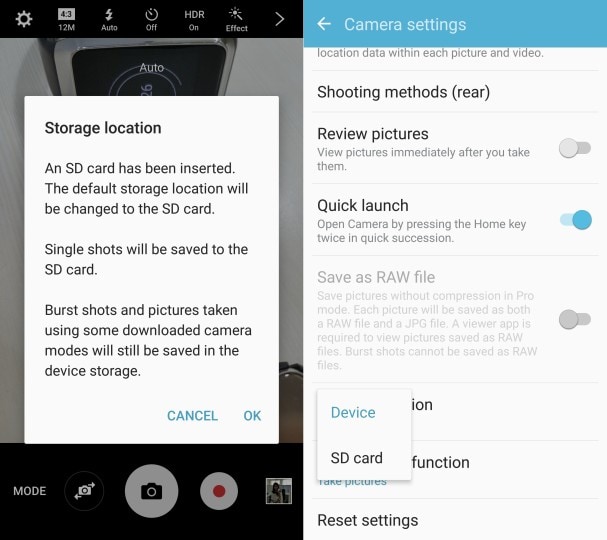
さて、あなたは全体的な回復プロセスに関して混乱するかもしれません。 誤ってデバイスから写真を削除した後でも、GalaxyS7から削除された写真を復元できる可能性があります。 デバイスから何かを削除しても、すぐには削除されません。 割り当てられたスペースはそのまま残ります(将来、他の人が使用できるように「無料」になります)。 再割り当てされるのは、メモリレジスタ内でそれにリンクされたポインタだけです。 このスペースが他のデータに割り当てられるのは、しばらくしてから(デバイスに情報を追加するとき)です。 したがって、迅速に行動すれば、SamsungGalaxyS7から削除された写真を簡単に復元できます。 次のセクションでその方法をお知らせします。
パート2:DrFoneToolを使用してSamsung S7から削除された写真を復元する方法は?
DrFoneTool –データ回復(Android) は、GalaxyS7から削除された写真を復元するのに役立つ非常に安全で信頼性の高いアプリケーションです。 これは世界初のデータ回復ソフトウェアであり、GalaxyS7から削除されたファイルを回復するために使用できます。 あなたは同じことを主張する他の多くのアプリケーションを見るかもしれません。 ただし、これらのツールのほとんどとは異なり、DrFoneToolのAndroid Data Recoveryは、SamsungGalaxyS7から削除された写真を復元するための絶対確実な方法を提供します。
これはGalaxyS7から削除されたデータを回復する最初のソフトウェアであり、すでに6000を超える他のAndroid携帯電話と互換性があります。 このアプリケーションはDrFoneToolツールキットの一部であり、MacとWindowsの両方で動作します。 さらに、SDカードからデータを回復するためにも使用できます(写真を外部ストレージに保存した場合)。 サムスンギャラクシーS7から削除された写真をすぐに復元する方法を学ぶことができるように、これらのケースごとに異なる手順を提供しています。 公式ウェブサイトからAndroidDataRecoveryをダウンロードするだけです。 詳細を見る 次の手順に従ってください。
注:削除された写真を復元する場合、ツールはAndroid7より前のSamsungS8.0デバイスのみをサポートするか、ルート化する必要があります。

DrFoneTool –データ回復(Android)
世界初の Android スマートフォンとタブレットの復元ソフトウェア。
- Androidスマートフォンとタブレットを直接スキャンして、Androidデータを復元します。
- Androidスマートフォンとタブレットから必要なものをプレビューして選択的に復元します。
- WhatsApp、メッセージと連絡先、写真とビデオ、オーディオとドキュメントなど、さまざまなファイルタイプをサポートします。
- 6000 + Androidデバイスモデルと、Samsung S7を含むさまざまなAndroid OSをサポートします。
Windowsユーザのために
Windows PCをお持ちの場合は、次の手順に従って、削除した写真をGalaxyS7から簡単に取り戻すことができます。
1. DrFoneToolを起動すると、選択できるオプションがたくさん表示されます。 開始するには、「データ回復」をクリックしてください。

2.次に、USBケーブルを使用して、Samsungデバイスをシステムに接続します。 事前に、USBデバッグのオプションが有効になっていることを確認してください。 これを行うには、まず[設定]> [端末情報]にアクセスし、[ビルド番号]をXNUMX回タップして、開発者向けオプションを有効にします。 次に、[設定]> [開発者向けオプション]に移動し、USBデバッグ機能を有効にします。 USBデバッグを実行する許可に関するポップアップメッセージが携帯電話に表示される場合があります。 続行するには、単に同意するだけです。

3.インターフェイスは、回復できるすべてのデータファイルのリストを提供します。 Galaxy S7から削除された写真を復元する場合は、[ギャラリー]のオプションを選択し、[次へ]ボタンをクリックします。

4.リカバリ操作を実行するモードを選択するように求められます。 最初は「標準モード」に進みます。 望ましい結果が得られない場合は、[詳細モード]を選択し、[開始]ボタンをクリックしてリカバリプロセスを開始します。

5.アプリケーションがデバイスからデータの取得を開始するので、しばらく待ちます。 デバイスでスーパーユーザー認証プロンプトが表示された場合は、それに同意するだけです。
6.しばらくすると、インターフェイスは回復できたすべてのファイルのプレビューを提供します。 取得したいファイルを選択し、「回復」ボタンをクリックするだけで元に戻すことができます。

SDカードの回復
ユーザーが携帯電話の内部メモリではなくSDカードに写真を保存する場合があります。 同じことをした場合は、次の手順に従って、GalaxyS7外部メモリから削除された写真を復元できます。
1.インターフェースを起動し、「データ回復」オプションを選択するだけです。 また、カードリーダーを使用するか、電話をシステムに接続して、SDカードをシステムに接続します。 完了したら、[次へ]ボタンをクリックして続行します。

2.しばらくすると、SDカードがインターフェースによって自動的に検出されます。 それを選択して、「次へ」ボタンをもう一度クリックするだけです。

3.ここで、リカバリモードを選択してプロセスを開始します。 理想的には、標準モデルを選択して、削除されたファイルをスキャンする必要があります。 すべてのファイルをスキャンすることもできますが、時間がかかります。 完了したら、[次へ]ボタンをクリックしてリカバリ操作を開始します。

4.これにより、アプリケーションはSDカードをスキャンできるようになります。 しばらく待ってから処理してください。 画面上のインジケーターからも知ることができます。

5.インターフェイスには、回復できたすべてのファイルが表示されます。 取り戻したいファイルを選択し、[復元]ボタンをクリックするだけです。

パート3:サムスンS7写真回復の成功率を高めるためのヒント
サムスンギャラクシーS7から削除された写真を回復する方法を知っているとき、あなたは簡単にあなたの失われたデータを取り戻すことができます。 ただし、リカバリ操作を実行するときは、プロセス全体の成功率を向上させるために、次の提案を念頭に置いてください。
1.前述のように、デバイスから写真を削除しても、すぐには削除されません。 それでも、しばらくすると、そのスペースが他のデータに割り当てられる可能性があります。 より良い結果を得たい場合は、できるだけ早く行動してください。 回復プロセスを実行するのが早ければ早いほど、より良い結果が得られます。
2.リカバリ操作を開始する前に、ファイルが電話機のプライマリメモリに保存されているかSDカードに保存されているかを常に確認してください。 あなたはサムスンギャラクシーS7メモリとそのSDカードから削除された写真を回復することができます。 ただし、事前にファイルをどこから回復する必要があるかを常に知っておく必要があります。
3.ギャラクシーS7から削除された写真を回復するという誤った主張をする可能性のある回復アプリケーションはたくさんあります。 回復プロセスは非常に重要であり、生産的な結果を得るには、常に信頼できるアプリケーションを探す必要があります。
4.続行する前に、アプリケーションがSamsungGalaxyS7から削除された写真を復元できることを確認してください。 DrFoneTool – Data Recovery(Android)は、これを実行する最初のアプリケーションです。これは、そこにあるほとんどのアプリケーションがS7と互換性さえないためです。
この包括的なチュートリアルを実行して、SamsungGalaxyS7から削除された写真を復元する方法を学ぶだけです。 プロセス全体について多くのことを知った後は、挫折に直面することはないと確信しています。 それでも、復旧作業中に問題が発生した場合は、お気軽にお知らせください。
最後の記事

